Как посмотреть поступления на карту в Сбербанк Онлайн
Как в Сбербанк Онлайн посмотреть поступления на карту
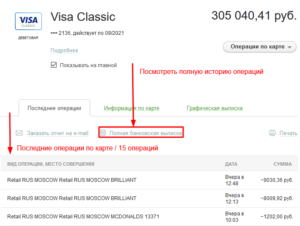
Сбербанк Онлайн позволяет держать всю информацию о финансах под полным контролем без необходимости лично приходить в офис банка. С помощью сервиса можно легко отслеживать зачисления денежных средств, а также просматривать их историю в прошлом. Это позволяет анализировать доходы, контролировать поступление различных выплат и т. д.
Где посмотреть историю поступлений
Банковская карта может использоваться для различных целей – получения зарплаты, прочих выплат, осуществления переводов и платежей. При этом любой человек хочет держать свои финансы под контролем, и банк предоставляет ему такую возможность.
Посмотреть все поступления, а также и расходы можно одним из следующих способов:
- в онлайн-банке;
- через мобильное приложение;
- с помощью мини-выписки по SMS;
- в отчете из устройства самообслуживания;
- в бумажной выписке, полученной в отделении.
Замечание. Поступления надо контролировать также внимательно. Если средства пришли от неизвестных людей, то это может в дальнейшем привести к различным проблемам (например, необходимости осуществить их срочный возврат). По этой причине надо анализировать не только баланс и расходы, но и приход денег.
В Сбербанке Онлайн
Сбербанк Онлайн – это полноценный сервис удаленного обслуживания. Он позволяет практически любые операции с финансами проводить и контролировать через интернет. Для удобства клиента в нем сохраняется также история всех операций и действий. Сервис доступен всем владельцам пластика бесплатно.
Рассмотрим, как узнать о поступлении средств через интернет-банк:
- Пройти авторизацию с помощью своей учетной записи.
- Подтвердить вход, введя одноразовый пароль из SMS.
- Перейти по ссылке «История операций» из личного меню.
При необходимости в истории операций можно настроить фильтр для упрощенного поиска нужных пополнений. Если нажать на любую операцию, то по ней будет отображена подробная информация.
Данный способ удобен для просмотра операций по зачислению зарплаты, соц. выплат, начисления процентов и т. д. В нем также можно посмотреть, с какой карты поступили деньги при входящем переводе.
К сожалению, операции пополнения из других банков по реквизитам в разделе «Истории операций» будут отображаться как прочие поступления без каких-либо подробностей, и их идентифицировать довольно сложно.
В мобильном приложении Сбербанк Онлайн
В приложении для смартфонов представлены практически все функции, доступные в веб-версии интернет-банка. В нем можно также просматривать историю пополнений. Для этого пользователю надо выполнить 4 действия:
- Запустить приложение и ввести короткий ПИН-код или пройти авторизацию по отпечатку пальца.
- Выбрать нужную карточку.
- Переключиться на вкладку «История».
В списке будут присутствовать все операции (приход и расход), пользователь может выбрать удобный период отчета, а также посмотреть информацию по каждому действию. К сожалению, о внешних переводах также информации доступно совсем мало, а также в данном разделе нет сведений о том, кто является отправителем средств.
Можно ли узнать, от кого перечисления
В выписке и онлайн-сервисах по многим операциям невозможно определить отправителя перевода. Эта информация отсутствует также и в уведомлениях, направляемых по SMS. Исключение делается по переводам между картами. По ним поступает информация об имени, отчестве и первой букве фамилии отправителя. Но только при условии, что перевод производился через Сбербанк.
В других ситуациях информация об отправителе скрыта. Косвенно можно попытаться определить, кто прислал ту или иную сумму. Но это не всегда удобно, особенно при большом числе входящих платежей. Единственным вариантом установить отправителя при необходимости будет личное обращение в офис. Иногда эти сведения предоставляют также и сотрудники службы телефонной поддержки по номеру 900.
Замечание. Если перевод был отправлен по номеру карты через сторонние сервисы, то об отправителе будет известно также совсем мало – только номер карты. Но это все же лучше, чем совсем ничего.
Получение полной банковской выписки
В онлайн-банке можно всегда просмотреть полную выписку по операциям. Она позволяет узнать, какие суммы поступали на счет и были списаны. Выписку допускается запрашивать за любой удобный период времени. Она может быть представлена на экране сразу или отправлена по электронной почте.
Рассмотрим по шагам, как запросить полную выписку:
- Войти в интернет-банк, перейти к разделу «Карты» и выбрать пластик, по которому необходим отчет.
- Выбрать нужное действие (запрос выписки онлайн или заказ отчета на email).
- Выбрать отчетный период и запросить выписку.
На экране выписка будет показана через несколько секунд. Если заказан отчет по электронной почте, то его подготовка займет 1–5 минут, после чего он будет отправлен на указанный в запросе почтовый ящик.
История по карте через СМС-сообщение
Иногда под руками нет доступа в интернет, а узнать сведения об операциях нужно быстро. В этом случае можно запросить мини-выписку через банкомат или по СМС.
Для получения истории операций по SMS надо подготовить сообщение со словом «ИСТОРИЯ» и отправить его на телефон 900.
Если требуется получить выписку по конкретному пластику, то в тексте SMS после слова «ИСТОРИЯ» через пробел надо указать последние 4 цифры его номера.
В выписке по SMS отображается только 10 последних операций. Она бесплатно предоставляется клиентам с полным пакетом SMS-уведомлений, а при активном экономном тарифе за каждый запрос придется заплатить 15 рублей.Посмотреть историю поступлений и списаний с пластика клиенты крупнейшего в РФ банка могут различными способами. Удобней всего запросить нужную информацию через интернет-банк. Но нужно учитывать, что отправителя через онлайн-сервис можно узнать не во всех случаях. Часто для получения сведений о нем нужно будет все же обратиться к банковским сотрудникам в офис.
Как посмотреть поступления на карту в Сбербанк Онлайн
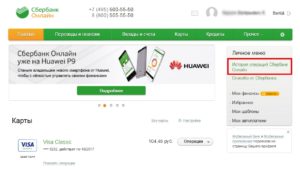
Сбербанк является наиболее популярным банком, которой предлагает своим клиентам массу услуг. Банк заботится о каждом своем клиенте, поэтому предоставляет возможность дистанционного сотрудничества.
Многие владельцы пластиковых карт задаются вопросом о том, как посмотреть историю поступления средств в Сбербанк Онлайн. При помощи дистанционного сервиса проверить все поступления не составит особого труда.
Для воплощения всех действий нужен лишь доступ в сеть.
Использование Сбербанка Онлайн
Через интернет можно узнать обо всех финансовых операциях, совершенных по пластику. Каждый человек может всегда получить информацию о последних 10 совершенных транзакциях.
Как посмотреть поступления на карту в Сбербанк Онлайн? Для этого нужно выполнить следующее:
- Пройти процедуру регистрирования при помощи своего номера сотового телефона. Если клиент уже зарегистрирован, то пройти процедуру авторизации в своем личном кабинете.
- Пройти идентификацию личности. Для этого будет отправлено сообщение с индивидуальным кодом.
Полученные цифры необходимо ввести в специально отведенное поле.
- После входа открывается страница со всеми активными инструментами. Выбрать тот инструмент, по которому необходимо проверить все поступления.
- Всплывает окно со всеми транзакциями по инструментам.
Выбрать Последние операции, далее Полная банковская выписка.
Банковская выписка, которая получена через личный кабинет, не будет содержать информации о том, от кого поступили деньги на карту. Для получения полной выписки по карте, то есть всех транзакций, необходимо выполнить следующие действия:
- Авторизоваться в системе и войти в свой личный кабинет.
- С главной страницы нужно перейти на вкладку История операций Сбербанк Онлайн.
- Производится переход на нужную страницу, после чего появляются данные обо всех последних операциях.
- Формирование всех данных финансовым учреждением производится за последние 30 дней.
- Для того чтобы найти интересующие транзакции за определенный период клиенту нужно использовать расширенный поиск. Для этого нажать на кнопку Расширенный поиск.
- В углубленном поиске можно выбрать все необходимые параметры, согласно которым будут отображаться данные. После избрания нажать на кнопку Применить.
- После этого будет сформирован список всей транзакций по избранному инструменту.
- На этой странице можно определиться с датами, которые интересуют, карточкой, по которой нужно выследить все действия, типом транзакции, суммами и прочим.
- Здесь же присутствует форма для текстового поиска.
С его помощью можно обнаружить имя транзакции или поставщика.
Внимание стоит обратить на то, что высвечиваться будут лишь те операции, которые были произведены при помощи Сбербанк Онлайн. То есть выписка по транзакциям предоставляется только в том случае, если средства были переведены кому-либо через эту систему.
В случае пополнения счета карты через банкомат в истории транзакций это не отобразится. Для того чтобы просмотреть абсолютно всю выписку нужно попросит оформить отчет за указанный отрезок времени.
Проверить поступление денег на карту Сбербанка можно в мобильной версии Сбербанк Онлайн. Для этого необходимо иметь доступ в сеть.
Войти в свой личный кабинет при помощи номера мобильного, пароля и кода из смс-сообщения. На главном экране избрать необходимую карту.
После этого станет доступной выписка по инструменту последних 10 поступлений. Возможно отображение истории совершенных транзакций и за более длительный период.
Для этого нужно нажать на Все операции.
Использование Мобильного Приложения
Посмотреть поступление денег на карту Сбербанка через интернет можно используя мобильное приложение. Для этого надо заранее активировать сервис Мобильный банк. После этого возможно заказать выписку по необходимой карточке.
Но эта информация будет предоставлена клиенту в мини-варианте. При этом пользователь получит данные лишь о дате транзакции и сумме зачисления.
Можно ли узнать от кого зачисления
При получении мини-выписки через личный кабинет клиенту не представляется возможности узнать от кого именно пришли деньги. Но если у клиента активен Мобильный банк и подключена функция смс-оповещений, то тогда в сообщениях будут отображаться данные о том, от кого именно произошел приход денег на карту Сбербанка.
Полная банковская выписка
Сбербанк предлагает своим клиентам такую услугу, как общий банковский отчет. Она слишком трудна для восприятия простым человеком, поэтому лучше попросить сформировать отчет по электронной почте. Для получения такой выписки необходимо:
- избрать интересующий инструмент;
- на странице избранного инструмента нажать на Заказать отчет по e-mail.
После этого перед клиентом появляется окошко, куда необходимо указать электронный адрес. На электронный ящик поступит составленный перечень всех транзакций.
Также указывается интересующий отрезок времени. После этого нажать на Заказать отчет.
Уже через 10 минут на электронном ящике будет письмо от банка. В письме будет привязанный файл в формате TXT или DOC.
Все готово к рассмотрению всех произведенных по пластику действий.
История карточки через смс
Возможно извлечение данных о денежных движениях путем отправки сообщения. Для извлечения всех данных надо вписать:
- ИСТОРИЯ 1221. 1221 – завершающие цифры нужной карточки;
- отправить послание на 900.
Помимо слова ИСТОРИЯ возможно написание:
Стоимость такого оповещения 3 рубля. Спустя 10 минут банк пришлет ответное сообщение с десятью завершающими транзакциями по карточке.
Также придет информация по остатку на счету пластика.
При помощи Сбербанка Онлайн или мобильного приложения возможно получить необходимую информацию в считаные минуты. Для получения более детальных данных следует воспользоваться расширенным поиском либо обратиться в офис финансовой организации.
Стоит отметить, что это не все варианты получения истории. Возможно получение данных о приходах и расходах по определенной карточке через банкомат, но не всегда удобно им пользоваться, если информация может понадобиться очень срочно.
Поэтому проще всего посмотреть выписку через официальный сайт банка.